Pernahkah Anda memuat aplikasi khusus dari Internet dan mengalami masalah berikut:harus meluncurkan aplikasi terminal Anda dan memasukkan perintah untuk menjalankan file yang dapat dieksekusi itu? Saya telah melakukannya beberapa kali sebelum menyadari bahwa ada dua cara untuk meluncurkan aplikasi kustom saya yang terinstal secara efisien di GNOME.
Menggunakan terminal tidak terlalu buruk, tapi itu membosankan mengetik dan mengetik ulang penekanan tombol yang sama setiap kali Anda reboot. Lanjutkan membaca untuk mengetahui apa itu dan bagaimana Anda dapat menggunakannya di kotak Linux GNOME Anda.
Apa itu aplikasi khusus?
Aplikasi kustom adalah aplikasi yang biasanya tidak Anda temukan di repositori perangkat lunak distro Anda untuk instalasi. Misalnya, IntelliJ, IDE untuk pengembang Java, relatif muda, tanpa pengelola yang memelihara paket di hampir semua distribusi Linux. Jadi, pengguna seperti Anda dan saya biasanya akan membuka situs web resmi aplikasi dan mengunduh tarball Linux-nya, yang kemudian akan kami ekstrak dan jalankan. Jadi, istilah aplikasi kustom.
Menggunakan tombol keyboard GNOME
Ini adalah metode terbaik dan termudah untuk meluncurkan program. Anda dapat mengaturnya dengan meluncurkan program Pengaturan dan menelusuri kategori Perangkat. Pilih Keyboard dan Anda akan melihat semua daftar pintasan yang disiapkan secara default.
Gulir ke bawah hingga akhir sampai Anda menemukan bagian **Cara Pintas Khusus**. Di situlah kami dapat menambahkan (dan juga menghapus) pintasan keyboard khusus kami.
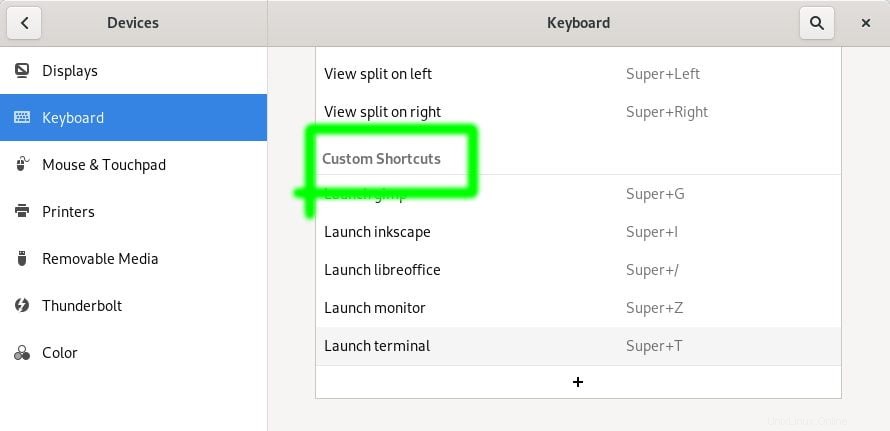
Pilih tombol + untuk menambahkan pintasan khusus baru. Masukkan nama aplikasi di kotak Nama dan nama perintah yang sesuai di kotak Perintah. Setelah selesai, klik tombol Atur Pintasan dan tekan tombol pintasan keyboard khusus pilihan Anda. Anda baru saja berhasil menambahkan pintasan keyboard baru untuk aplikasi khusus Anda.
Membuat file .desktop khusus
Menggunakan tombol pintasan keyboard untuk meluncurkan aplikasi khusus memang luar biasa, namun, ada masalah karena harus mengingat semua tombol pintasan tersebut jika Anda memiliki beberapa aplikasi (khusus) yang diinstal pada sistem Anda. Dalam hal ini, Anda lebih memilih untuk benar-benar memiliki aplikasi tersebut terdaftar di GNOME semua ikhtisar aplikasi Anda.
Gunakan struktur desktop seperti kerangka dasar di bawah ini untuk membuat satu entri aplikasi khusus baru di ikhtisar semua aplikasi GNOME Anda:
[Desktop Entry]
Name=
GenericName=
Comment=
Type=
Exec=
Icon=Simpan file sebagai *nama-file.desktop* ke direktori ~/.local/share/applications.
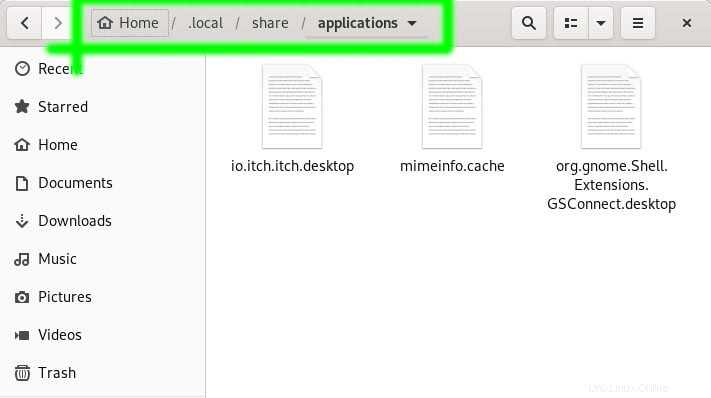
Ada satu hal yang perlu dipertimbangkan sebelum Anda dapat melewati artikel ini dan membuat satu entri file desktop khusus. Nama direktori Ikon tidak boleh memiliki karakter spasi. Ini menyebabkan masalah. Jadi, jika Anda memiliki folder bernama "sesuatu yang lain" pastikan untuk menghapus karakter spasi itu dengan menggantinya dengan karakter tanda hubung atau garis bawah seperti pada "sesuatu-lain" atau "sesuatu_lain".
Kesimpulan
Saya harap Anda menemukan artikel ini bermanfaat. Omong-omong, saya lebih suka tombol pintasan keyboard khusus daripada membuat file .desktop karena bersih dan lebih mudah dirawat. Punya metode lain yang memungkinkan untuk mengakses aplikasi khusus dengan cepat di desktop GNOME? Jangan ragu untuk meninggalkan pendapat Anda di bagian komentar di bawah.